办公过程里,借助Outlook收发邮件是非常方便的,特别是要对多邮箱账号进行管理的时候。那么Outlook邮箱客户端如何添加邮箱账号呢?方法如下。
先在电脑中下载安装office组件,一般office产品中就已经包含有Outlook软件。找到并打开Outlook。
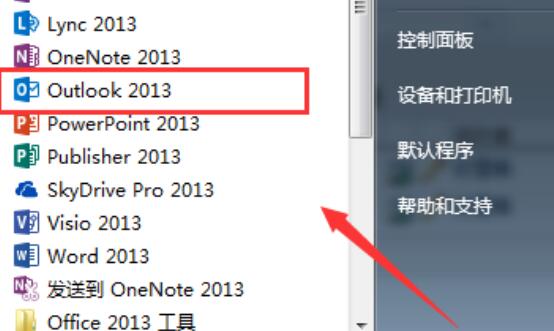
点击功能菜单上的【文件】,会弹出个【账户信息】的对话框。
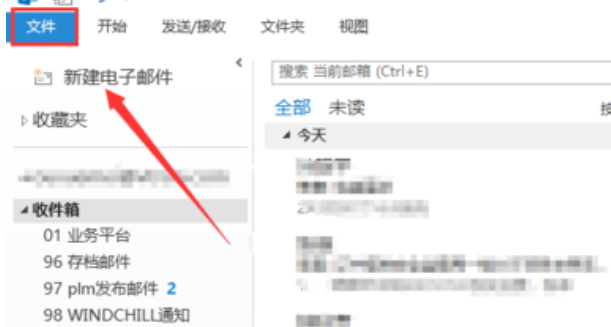
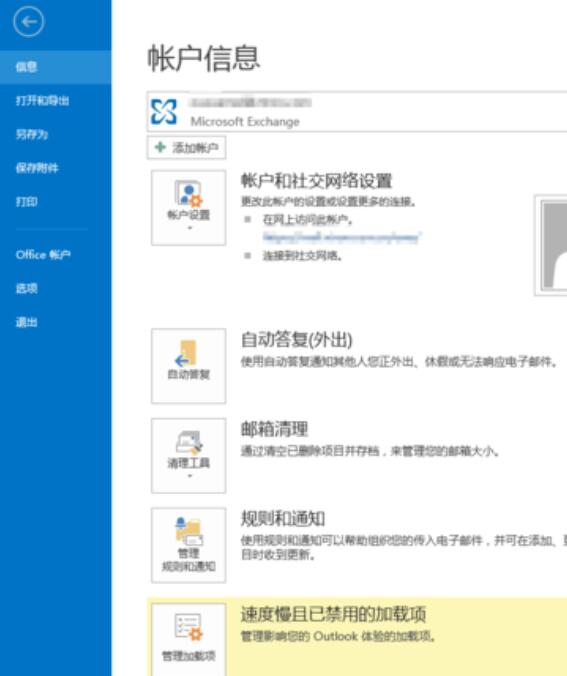
在【账户信息】的页面中,点击按钮【添加账号】。随后会弹出【添加账户】的对话框。
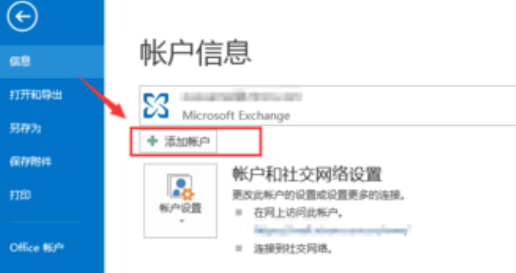

根据对话框的提示,添加账户信息。将账户信息输入完成后,点击界面右下方的【下一步】按钮继续。
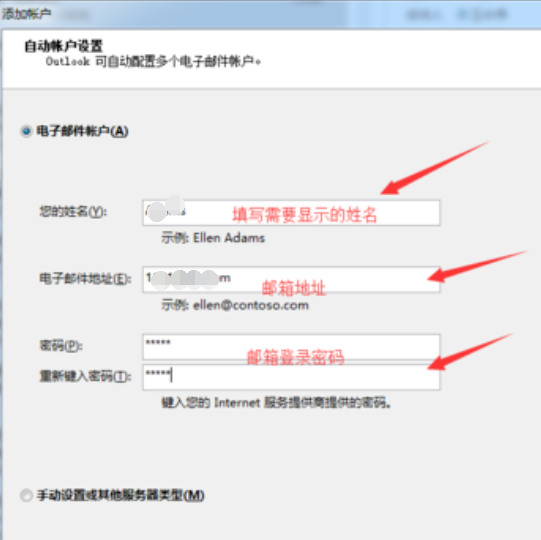
随之会进入网络匹配邮箱账号密码的动作。需要时间等待Outlook验证完成。验证完成后,点击【完成】,关掉对话框。
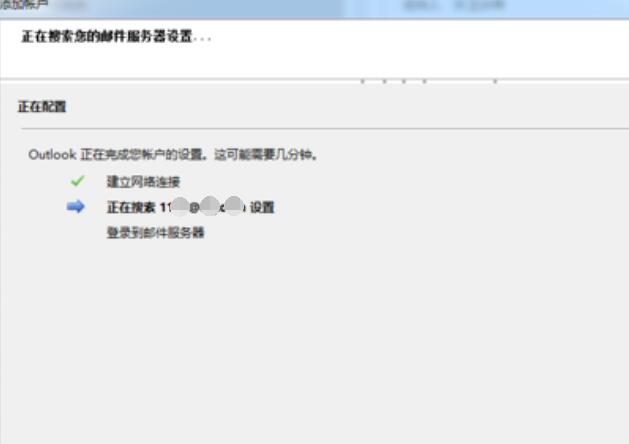
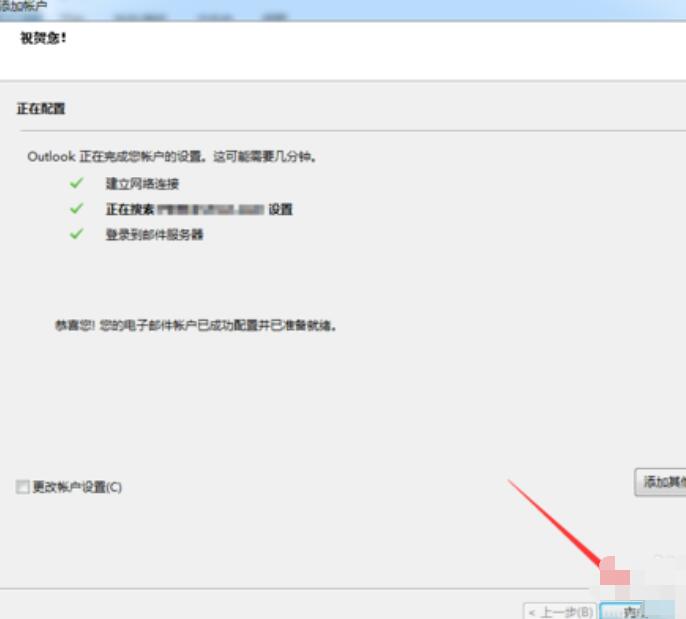
添加好之后,在邮箱的页面中,就可以看到已经增加多一个账户。
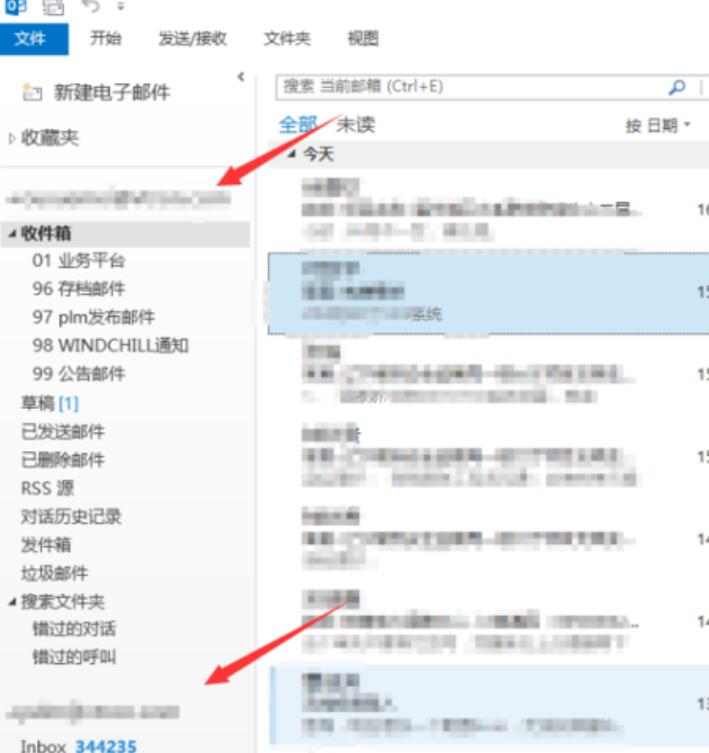
上文就讲解了Outlook邮箱客户端添加邮箱账号的操作步骤,希望有需要的朋友都来学习哦。
- VMware虚拟机无法识别U盘怎么办?
- 正版Win10系统重装后如何再次激活?
- 惠普电脑触摸板快捷键是什么?
- 电脑特别卡重装系统可以解决吗?电脑太卡重装系统有用吗?
- 台式电脑没有网络怎么重装系统?
- Win10系统文件如何创建关联?Win10系统文件创建关联的方法
- 怎么在Win10系统上多装一个Win7系统?Win10系统上多装一个Win7系统方法
- Win10系统如何调出命令行?Win10系统调出命令行的方法
- Win10系统网速慢怎么办?Win10系统网速慢解决方法
- Win11升级后系统隐藏分区显示出来怎么办?
- Win10系统分辨率调错黑屏了怎么办?Win10系统分辨率调错黑屏解决方法
- 如何从Windows11中删除Microsoft帐户?Win11中删除Microsoft帐户详细步骤
- Win7截屏快捷键是什么?Win7截屏快捷键详细介绍
- Win10垃圾广告如何清除?Win10垃圾广告清除方法
- 为什么Win11镜像安装失败?为什么Win11安装失败(附解决方法)
- Win7旗舰版怎么完美升级Win11 Win7旗舰版升级Win11系统图文教程
- Win11任务栏怎么显示网速 Win11显示实时网速的方法介绍
- 搜狗输入法如何打字生成表情包?搜狗输入法打字生成表情包的方法
- 桌面窗口管理器占用大量内存怎么办?桌面窗口管理器占用大量内存解决方法
- Win11 Beta版怎么升级正式版 Win11 Beta版转正式版的方法
- Win7修改磁盘提示参数错误怎么办?Win7修改磁盘提示参数错误的解决方法
- 如何关闭Windows Update?关闭Windows Update详细办法
- Win11如何禁用后台应用权限?Win11禁用后台应用权限的方法
- Win10系统卡顿怎么办?Win10系统卡顿解决方法
- 更新Win11系统重启没有安装怎么办?更新Win11系统重启没有安装的解决方法
- 华硕 P8H61-MX主板BIOS
- 华硕 RAMPAGE IV GENE主板BIOS
- 华硕 M4A88TD-M主板BIOS
- 华硕 M3A32-MVP DELUXE主板BIOS
- 华硕 M3N-HD HDMI主板BIOS
- 华硕 P8H61-M PLUS2主板BIOS
- 华硕 P8H61-M PLUS主板BIOS
- 华硕 F1A55-V PLUS主板BIOS
- 华硕 M5A88-V EVO主板BIOS
- MIUI米柚华为 U8818刷机包V5合作版完整包
- 雨的世界七项修改器 V3.0 绿色版
- 侏罗纪世界进化2自定义扩展隐形路径和围栏MOD v2.33
- 我的世界1.17.1物品信息显示优化MOD v1.24
- 上古卷轴5天际耐力恢复项链MOD v1.0
- 猎天使魔女dds与dat修改解压打包工具 V3.0 绿色版
- 热枪四项修改器 V3.0 绿色版
- 一条狗的故事七项修改器 V1.0 绿色版
- 模拟人生4幼儿精致爱心钻石耳环MOD v2.9
- 最后纪元四项修改器 v2021.12.17
- 模拟人生4针织环形紧身裤MOD v1.60
- lifetime
- lift
- lift-off
- ligament
- ligature
- light
- light aircraft
- light bulb
- lighted
- lighten
- 现代动物繁殖技术
- 非常海淀单元测试AB卷 8年级道德与法治 上 RJ 2024
- 安全生产法律法规
- 教材1+1 全解精练 物理 9年级全1册(JK版)
- 全能100分 数学 3年级 下册 RJ
- 黄旭华:汉英对照
- 顾松园医镜
- 健康评估
- 现代工程原竹村镇住宅结构图集 T/TSEC 004-2022
- 大学计算机基础实训指导(第3版)
- [BT下载][仙逆][第61集][WEB-MKV/1.87G][国语配音/中文字幕][4K-2160P][H265][流媒体][ParkTV]
- [BT下载][仙逆][第61集][WEB-MKV/1.90G][国语配音/中文字幕][4K-2160P][H265][流媒体][ZeroTV]
- [BT下载][免责声明][第03-04集][WEB-MKV/1.39G][国语音轨/简繁英字幕][1080P][流媒体][ParkTV]
- [BT下载][免责声明][第03-04集][WEB-MKV/1.88G][国语音轨/简繁英字幕][4K-2160P][H265][流媒体][ParkTV]
- [BT下载][住在我身体里的那个她][第01-06集][WEB-MKV/1.14G][中文字幕][1080P][流媒体][ParkTV]
- [BT下载][你好,星期六][第41集][WEB-MP4/1.69G][国语配音/中文字幕][1080P][流媒体][LelveTV]
- [BT下载][你的谎言也动听][全36集][WEB-MKV/25.41G][国语配音/中文字幕][1080P][流媒体][ParkTV]
- [BT下载][你的谎言也动听][全36集][WEB-MKV/27.63G][国语音轨/简繁英字幕][1080P][流媒体][MiniTV]
- [BT下载][你的谎言也动听][全36集][WEB-MP4/22.46G][国语配音/中文字幕][1080P][流媒体][ZeroTV]
- [BT下载][你的谎言也动听][全36集][WEB-MKV/52.52G][国语配音/中文字幕][4K-2160P][H265][流媒体][ParkTV]